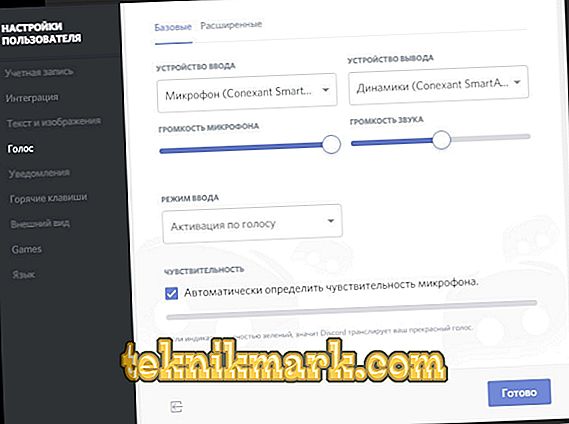Το Discord είναι μια δωρεάν και πολύ βολική φωνητική συνομιλία που σχεδιάστηκε για επικοινωνία κατά τη διάρκεια του παιχνιδιού. Αυτό το πρόγραμμα, μαζί με το TeamSpeak και το RC, σχεδιάστηκε αρχικά για να βοηθήσει τους παίκτες σε ομαδικά παιχνίδια, όπου δεν υπάρχει χρόνος να χρησιμοποιήσετε το chat με κείμενο. Η εφαρμογή αναπτύχθηκε από μια μικρή εταιρεία Hammer και Chisel. Περισσότεροι από 10.000.000 άνθρωποι το χρησιμοποίησαν με επιτυχία, κάτι που είναι πολύ καλό αποτέλεσμα για ένα τόσο νέο πρόγραμμα.

Αλλά δεδομένου ότι αυτός ο VoIP-messenger βρίσκεται στο στάδιο της δοκιμής, υπάρχουν περιπτώσεις όπου το μικρόφωνο δεν λειτουργεί στο Discord ή δεν το βλέπει καθόλου. Και προτού αναζητήσετε τα αίτια των προβλημάτων, εάν υπάρχουν, θα πρέπει να διαμορφώσετε σωστά το πρόγραμμα.
- Όταν ανοίγετε το παράθυρο του προγράμματος, πρέπει να μεταβείτε στο μενού "Ρυθμίσεις χρήστη".
- Μεταβείτε στην καρτέλα "Φωνή" και επιλέξτε τη συσκευή εισόδου "Μικρόφωνο", όπου μπορείτε να ρυθμίσετε την ένταση του ήχου στο επιθυμητό επίπεδο.
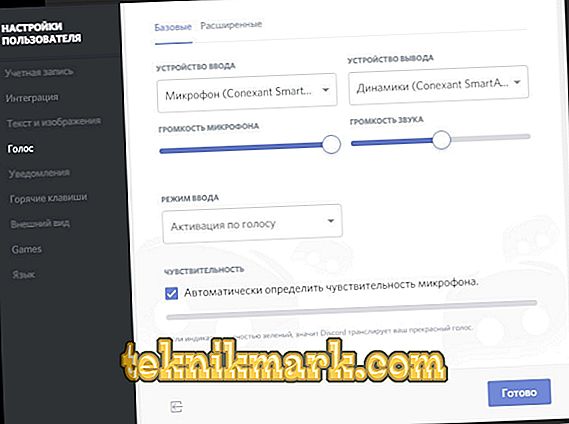
Ρύθμιση μικροφώνου
- Στη λειτουργία εισαγωγής, πρέπει να επιλέξετε "PushtoTalk" και να αντιστοιχίσετε τον επιλεγμένο συνδυασμό πλήκτρων για να ενεργοποιήσετε τη φωνητική επικοινωνία.
- Οι περαιτέρω ενέργειες στοχεύουν στη δημιουργία λογαριασμού και στην ενεργοποίηση λογαριασμού μέσω ηλεκτρονικού ταχυδρομείου.
- Το επόμενο βήμα είναι να δημιουργήσετε τον διακομιστή σας μέσω του εικονιδίου συν ή να συνδεθείτε σε ένα υπάρχον διακομιστή χρησιμοποιώντας το σύνδεσμο πρόσκλησης.

Δημιουργία ενός διακομιστή στο Discord
- Στη συνέχεια, πρέπει να ενεργοποιήσετε τη λειτουργία "Επικάλυψη" μέσω της κατάλληλης ενότητας με το πλήκτρο "toggleoverlaylock".
Μετά από όλες αυτές τις ενέργειες, κάνοντας κλικ στο εικονίδιο στην επάνω δεξιά γωνία, μπορείτε να διαμορφώσετε διάφορες επιθυμητές λειτουργίες. Για παράδειγμα, ενεργοποιήστε το μικρόφωνο στο Discord, απενεργοποιήστε το σωστά, ρυθμίστε την ένταση για κάθε παίκτη ξεχωριστά, χρησιμοποιήστε άλλα κανάλια και διακομιστές κ.λπ.
Πιθανές αιτίες προβλημάτων και διόρθωση τους
Εάν, σύμφωνα με όλους τους κανόνες για τη ρύθμιση και τη σύνδεση παραμέτρων ήχου, το Discord δεν βλέπει το μικρόφωνο, μπορούμε να ξεχωρίσουμε 2 σφάλματα στη λειτουργία της ίδιας της συσκευής ήχου.
- Αν πρόκειται για ένα ακριβό σωρό μικρόφωνο, πρέπει να περάσετε από την καρτέλα "Ρυθμίσεις χρήστη" και να κάνετε κλικ στο κουμπί "Φωνή". Μετά από αυτό, ανοίξτε το "Advanced" και αφαιρέστε το σήμα από το "Voice diagnostics".
- Εάν πρόκειται για μια φθηνή και συνήθη έκδοση μιας συσκευής ήχου, προτού ελέγξετε το μικρόφωνο στο Discord, θα πρέπει επίσης να εισαγάγετε τη συσκευή ήχου σας στην αναπτυσσόμενη θυρίδα εισόδου / εξόδου στις "Ρυθμίσεις χρήστη" και "Φωνή". Στη συνέχεια, στην καρτέλα "Advanced", επαναφέρετε τις υπάρχουσες ρυθμίσεις φωνής.
Πριν από τη ρύθμιση ενός μικροφώνου στο Discord, πρέπει να καταλάβετε ότι η συσκευή εισόδου είναι το μικρόφωνο και τα ακουστικά, όχι το μικρόφωνο και τα ηχεία. Στις περισσότερες περιπτώσεις, τίποτα δεν χρειάζεται να διορθωθεί, όλα θα πρέπει να λειτουργούν καλά με τις προεπιλεγμένες ρυθμίσεις. Ωστόσο, υπάρχουν ορισμένες αποχρώσεις, βάσει των οποίων τίθεται το ερώτημα, γιατί το μικρόφωνο δεν λειτουργεί στο Discord.
- Ο ήχος πηδάει και οι λέξεις σβήνουν. Εδώ πρέπει να αφαιρέσετε το σημάδι επιλογής από την καρτέλα "Αυτόματη ανίχνευση ευαισθησίας μικροφώνου" και να ρυθμίσετε χειροκίνητα τον ήχο έτσι ώστε να μην ανιχνεύεται ξένη παρεμβολή.
- Εάν το Discord δεν βλέπει το μικρόφωνο ή αναφέρει σφάλματα, στην καρτέλα Για προχωρημένους, αφαιρέστε το σημάδι επιλογής από το "Εμφάνιση προειδοποίησης εάν το Discord δεν ακούει τον ήχο από το μικρόφωνό σας".
- Χρησιμοποιώντας τις τελευταίες εκδόσεις των προγραμμάτων περιήγησης Firefox, Opera και Google, πρέπει επίσης να λάβετε υπόψη τις ρυθμίσεις του μικροφώνου. Και για να μάθετε πώς να ρυθμίσετε το μικρόφωνο στο Discord, μεταβείτε στην καρτέλα "Voice" και κάντε κλικ στο "Πρόσβαση στο μικρόφωνό σας". Στη συνέχεια, το πρόγραμμα περιήγησης θα ζητήσει την κατάλληλη άδεια.
- Όταν ξεκινάτε το παιχνίδι, το Discord σταματά να λειτουργεί, δηλαδή το πλήκτρο προεπιλογής για τη συνομιλία δεν λειτουργεί, αλλά συγχρόνως η ενεργοποίηση με φωνή είναι εντάξει. Εδώ πρέπει απλά να εκτελέσετε το πρόγραμμα ως διαχειριστής.
Το Diskord είναι μια αρκετά νέα, πιο προηγμένη και εντελώς δωρεάν υπηρεσία, η οποία έχει αρκετά πλεονεκτήματα. Αλλά όπως και σε οποιοδήποτε άλλο πρόγραμμα, όταν ρυθμίζετε παραμέτρους ήχου πρέπει να ξέρετε πώς να ρυθμίσετε το μικρόφωνο στο Discord, καθώς η ίδια η έννοια της χρήσης της φωνητικής συνομιλίας εξαρτάται από την ποιότητα των ηχητικών εφέ.